小さいCSVファイルならば、高速に読み込むことを考えず、Textファイルに変換してから読み込まなくても良いだろう。
コードも短く、読みやすいのが利点。また、全てのデータを読み込まずに必要なデータを入手したら止めることもできるし、データを処理しながら読み込むこともできる。
まず、Line Input と、Split関数を用いた方法で、1行毎のデータを、カンマをもとにSpliet関数で配列に入れている。
こちらは、Input で、1行毎にフィールドの要素を配列に入れていく方法
↓ facebook のフォローで応援してください。お願いします。
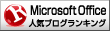
Microsoft Office ブログランキングへ
コードも短く、読みやすいのが利点。また、全てのデータを読み込まずに必要なデータを入手したら止めることもできるし、データを処理しながら読み込むこともできる。
まず、Line Input と、Split関数を用いた方法で、1行毎のデータを、カンマをもとにSpliet関数で配列に入れている。
Sub Sample()
Dim text1 As String
Dim myData1 As Variant
Dim i As Long
Open "C:\Users\HIDE\Desktop\新しいフォルダー\myBook1.csv" For Input As #1
Cells.ClearContents
Cells(1).Select
Do Until EOF(1)
Line Input #1, text1
myData1 = Split(text1, ",")
For i = 0 To 3
Cells(ActiveCell.Row, i + 1).Value = myData1(i)
Next i
ActiveCell.Offset(1).Select
Loop
Close #1
End Sub
こちらは、Input で、1行毎にフィールドの要素を配列に入れていく方法
Sub Sample2()
Dim text1 As String
Dim myData(3) As Variant
Dim i As Long
Open "C:\Users\HIDE\Desktop\新しいフォルダー\myBook1.csv" For Input As #1
Cells.ClearContents
Cells(1).Select
Do Until EOF(1)
Input #1, myData(0), myData(1), myData(2), myData(3)
For i = 0 To 3
Cells(ActiveCell.Row, i + 1).Value = myData(i)
Next i
ActiveCell.Offset(1).Select
Loop
Close #1
End Sub
↓ facebook のフォローで応援してください。お願いします。
Microsoft Office ブログランキングへ
